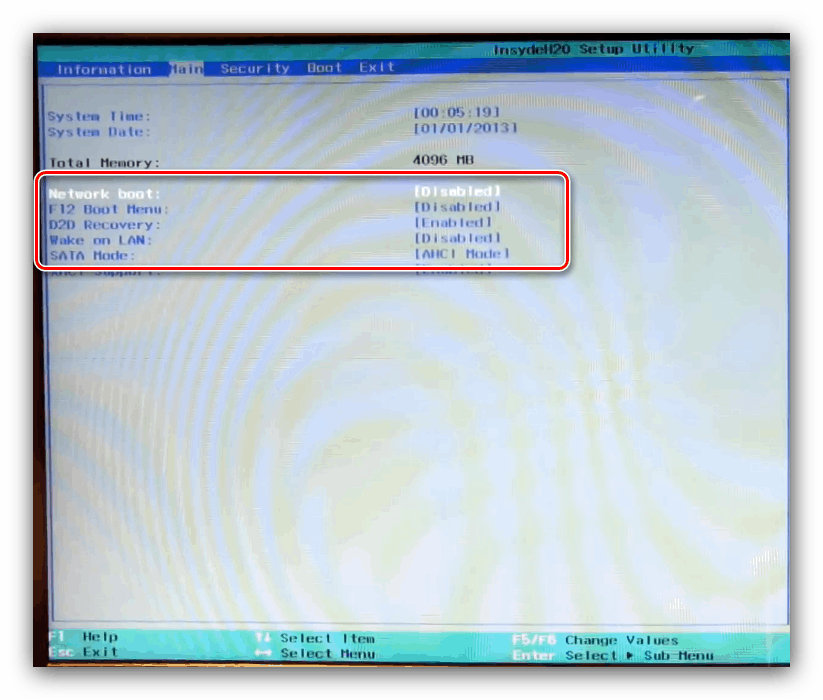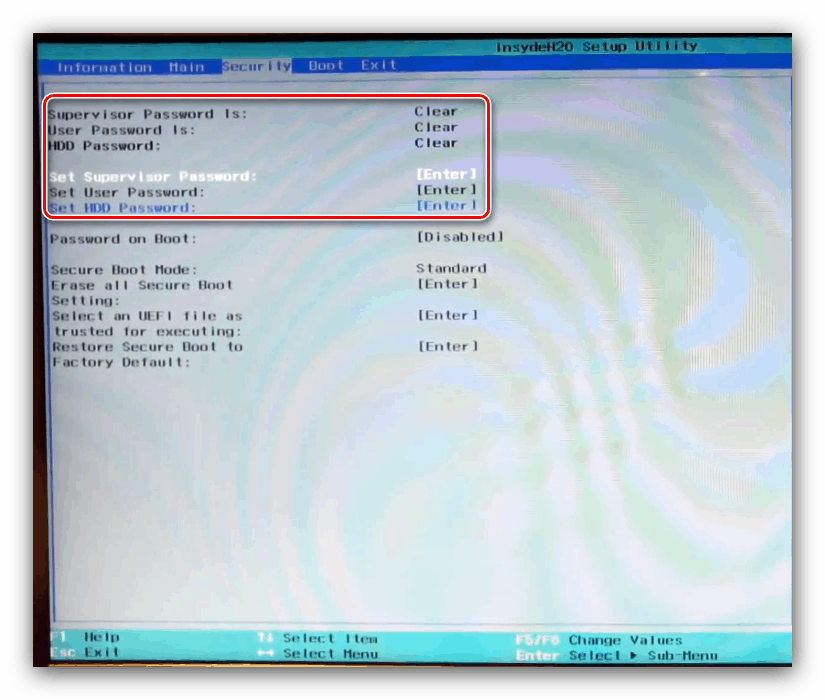Postavljanje BIOS-a na prijenosnim računalima Acer
Prijenosna računala tajvanske tvrtke Acer popularna su kod korisnika kojima su potrebni funkcionalni uređaji za nisku cijenu. Njihove prednosti uključuju prilično jednostavan BIOS za konfiguriranje, a mi želimo razgovarati o ovom postupku danas.
sadržaj
Opcije BIOS-a na Aceru
Kao firmware na Eiser prijenosnim računalima koriste se AMI ili Award rješenja s nekim specifičnim značajkama. Jedan od najneugodnijih je nedostatak grafičkog sučelja čak i u UEFI verzijama upravljačkog softvera. Međutim, to nije poseban problem, jer bez obzira na vrstu BIOS-a sučelje je unificirano.
Osnovne postavke BIOS-a
Podrazumijeva se da ćete za prilagodbu određenih parametara upravljačkog softvera trebati ući u njegovo sučelje. Prijenosna računala Acer obično koriste širok raspon tipki ili kombinacija tipki.
Više detalja: Ulazimo u Acer BIOS za laptop
Nakon uspješnog ulaska na sučelje, glavni korisnik firmware-a pojavljuje se ispred korisnika. Za početak razmotrite strukturu sučelja. Dostupne opcije nalaze se na nekoliko kartica. 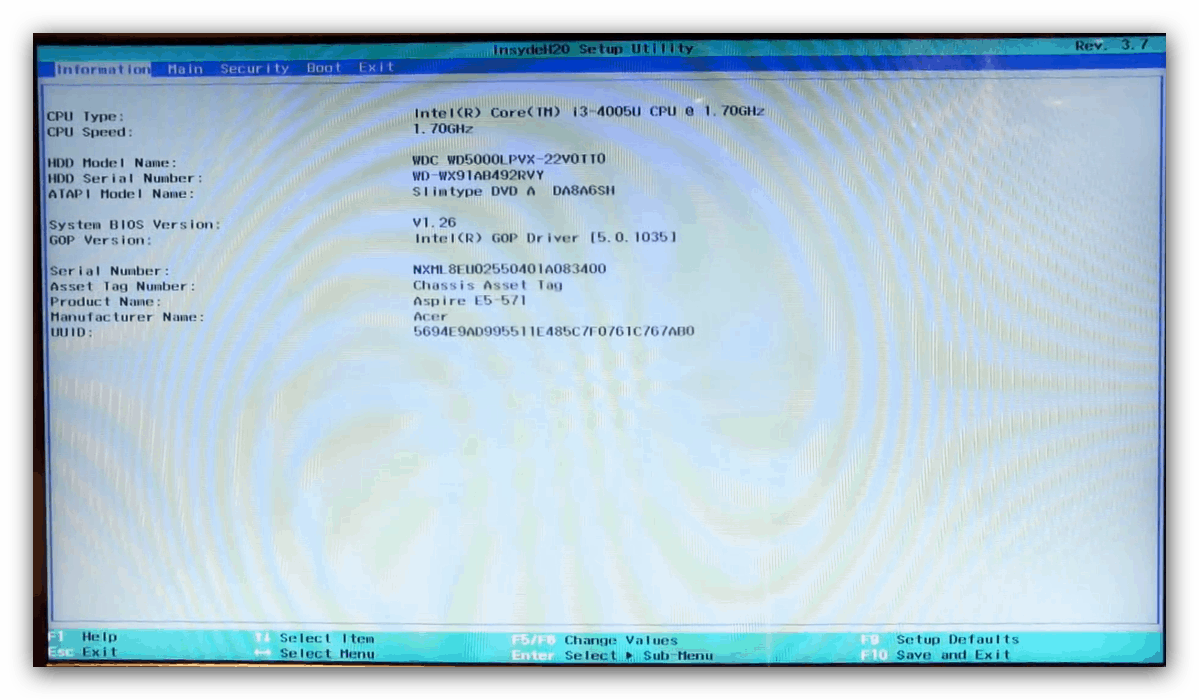
Ukratko opisujemo sadržaj svakog od njih:
- "Informacije" - ovdje se nalaze podaci o uređaju i trenutačno stanje BIOS-a;
- "Glavni" - glavni parametri uređaja, kao što su način rada tvrdog diska, frekvencija procesora i postavke RAM-a (nije dostupno na svim uređajima), mogućnosti oporavka i slično;
- "Sigurnost" - postavke sigurnosti i pristupa, kao što ime sugerira;
- "Boot" - konfiguracija uređaja za podizanje sustava i njihov redoslijed, kao i neki parametri, poput omogućavanja USB Legacy Support modu;
Pročitajte i: Što je USB Legacy Support?
- "Exit" - parametri za spremanje promjena i izlazak iz BIOS sučelja.
Sada pređite na detaljniji pregled postavki za svaki odjeljak.
Kartica s informacijama
U odjeljku "Informacije" nema postavki koje korisnik može uređivati - ovo je stranica s informacijama, zbog čega je korisna. Ovdje možete saznati verziju trenutnog BIOS-a, točan model uređaja, status glavnih komponenata. 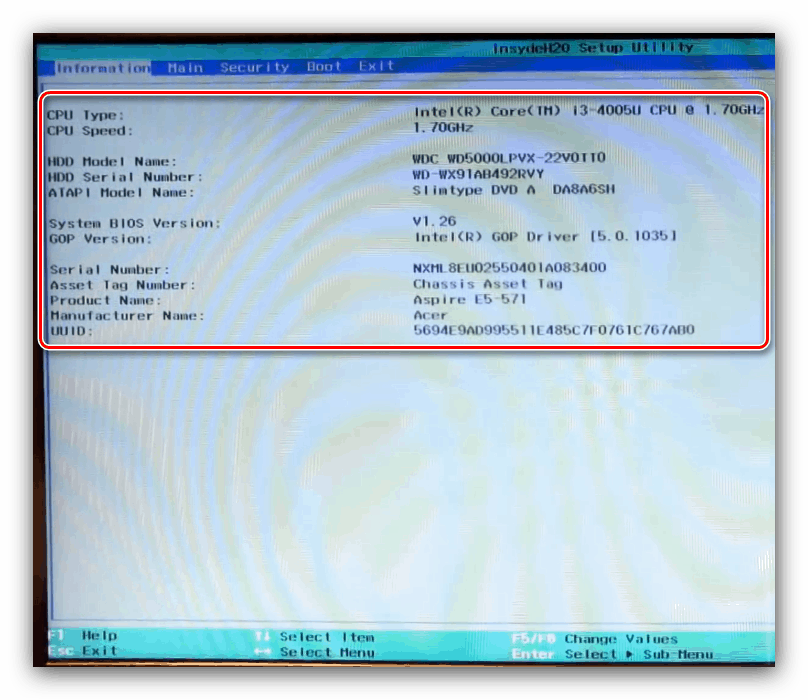
Glavni kartica
Kartica "Main" sadrži glavne opcije prijenosnog računala, pa ćemo se na njemu detaljnije pozabaviti.
- Parametri "Vrijeme sustava" i "Datum sustava" odgovorni su za podešavanje datuma i vremena u sustavu. Važno je postaviti vrijednosti koje odgovaraju stvarnosti, jer operabilnost i samog BIOS-a i operativnog sustava ovisi o ovom parametru.
- Opcija "Total Memory" prikazuje količinu RAM-a u prijenosnom računalu. Ne možete izvršiti nikakve promjene - ovaj je parametar indikativni.
- Postavka "Video Memory" omogućuje vam podešavanje potrošnje memorije ugrađenog GPU-a. Dostupne vrijednosti ovise o vrijednostima koje je postavio proizvođač, dostupnom čipu i količini RAM-a. U pravilu ovaj parametar ni na koji način ne trebate mijenjati. U nekim je modelima prijenosnih računala potpuno odsutna.
- Nadalje, postoji niz određenih opcija, čije je uređivanje zadano blokirano. Promjena ovih parametara obično je dostupna nakon omogućavanja zaštite lozinkom, o čemu ćemo govoriti malo kasnije. Sada ćemo ukratko opisati zaključane postavke.
![Specifični parametri u glavnim BIOS postavkama prijenosnog računala Acer]()
- "Tiho pokretanje" - odgovorno je za uključivanje ili isključivanje takozvanog "tihog pokretanja", tijekom kojeg se na zaslonu pri uključivanju prijenosnog računala prikazuje samo logotip proizvođača bez servisnih podataka.
- "Power On Display" - ova postavka omogućuje vam postavljanje ponašanja ugrađenog zaslona prijenosnog računala prilikom spajanja vanjskog monitora. Ovisno o odabranoj vrijednosti, ugrađeni zaslon će se isključiti ili će oba zaslona raditi zajedno.
- "Network Boot" - omogućava prijenosnom računalu da pokrene mrežnu jezgru s unaprijed konfiguriranog poslužitelja. Ova je opcija dizajnirana za korporativne korisnike, a u kućnoj je upotrebi gotovo beskorisna. Može se sigurno isključiti.
- "F12 Boot Menu" - uključivanje ovog parametra omogućava vam da nazovete popis povezanih medija za pokretanje pritiskom na tipku F12 i odaberete željeni među njima. Ova je opcija korisna za uređaje s više HDD-a i SSD-a na kojima su instalirani različiti operativni sustavi.
- "D2D Recovery" (Oporavak D2D ) je Acer-specifična opcija koja aktivira način oporavka. Već smo razmatrali njegove značajke u zasebnom članku, koji vam preporučujemo da se upoznate.
Više detalja: Što je D2D Recovery u BIOS-u
- "SATA Mode" - ova postavka prebacuje načine rada SATA sabirnice. Prema zadanim postavkama instaliran je AHCI, što je rijetko potrebno promijeniti. Imajte na umu da ova opcija možda nije dostupna u nekim opcijama BIOS-a na Acer prijenosnim računalima.
Pročitajte i: Što je AHCI način rada u BIOS-u
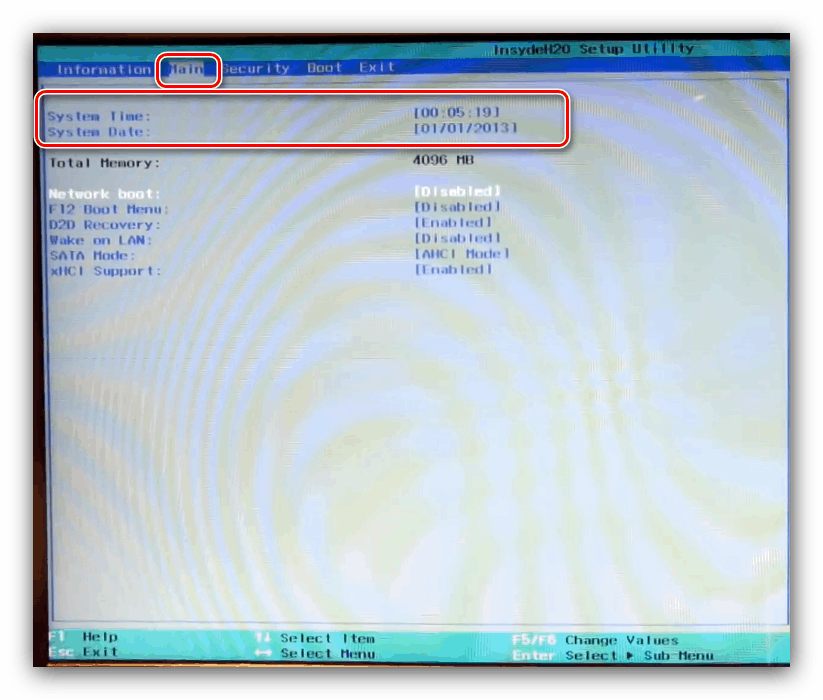
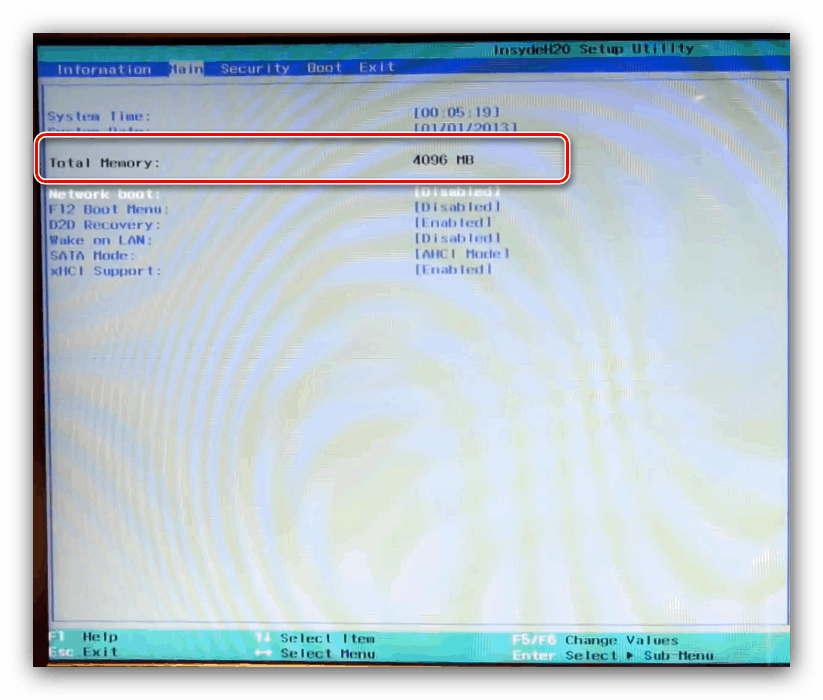
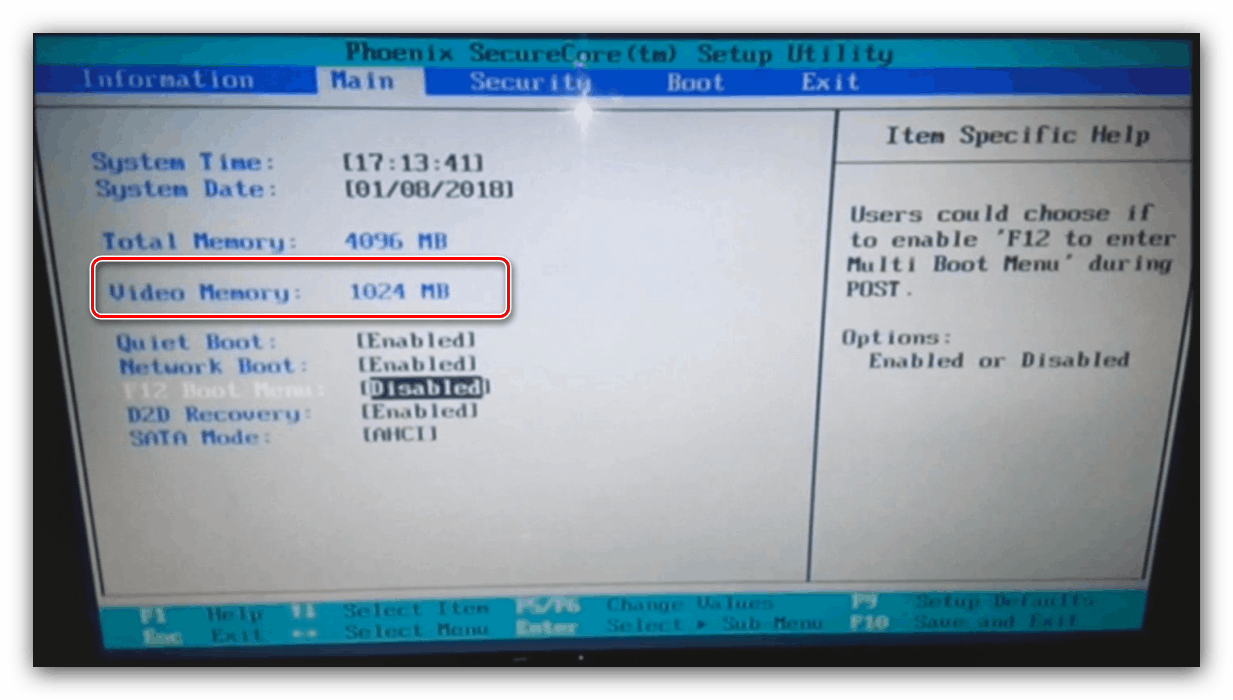
U BIOS-u nekih naprednih modela prijenosnih računala (posebno, Nitro i Predator serija) kartica "Main" može sadržavati dodatne parametre - na primjer, omogućiti ili onemogućiti touchpad.
Kartica sigurnosti
Iz naziva odjeljka postaje očito da su sve mogućnosti u njemu odgovorne za sigurnosne postavke. Prosječni korisnik ih najviše ne zahtijeva, pa ćemo se usredotočiti samo na one najistaknutije.
- Prve tri opcije odgovorne su za postavljanje lozinke za pristup BIOS-u (administrativnom i korisničkom) i tvrdom disku. Sljedeće tri mogućnosti omogućuju vam postavljanje ovih lozinki.
![Postavke lozinke na sigurnosnoj kartici BIOS sučelja Acer Laptop Laptop]()
Za pristup nekim postavkama na kartici "Main", morat ćete postaviti lozinku administratora - opciju "Set Password Supervisor" .
- Druga značajna opcija u ovom odjeljku je "Način sigurnog pokretanja" . Način "Secure Boot" služi kao vrsta zaštite od ponovne instalacije sustava ili stvaranja višestrukih pokretanja, pa će neki korisnici prvo morati aktivirati ovu opciju, a zatim je onemogućiti.
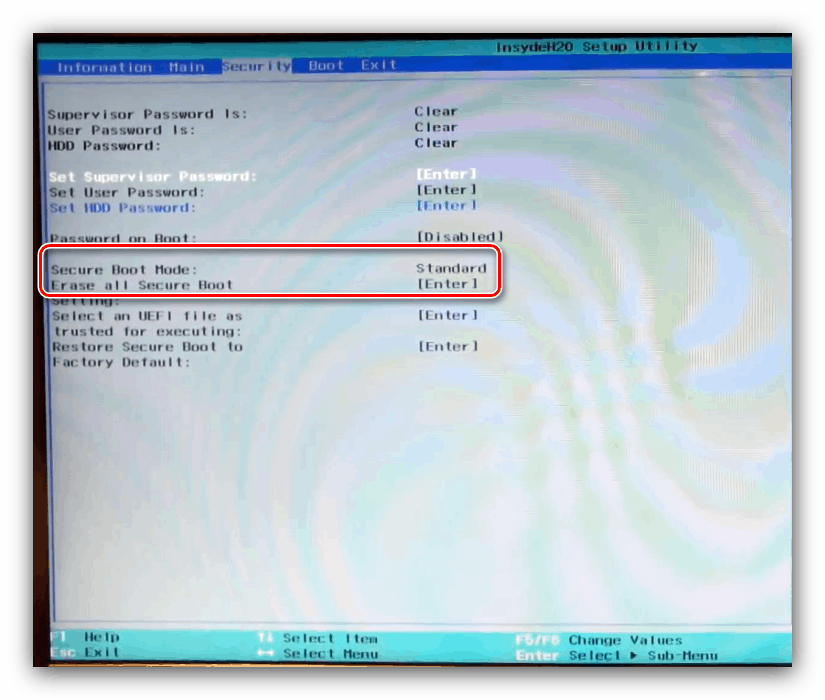
Kartica za podizanje sustava
Ovaj je odjeljak uglavnom posvećen mogućnostima pokretanja prijenosnih računala.
- Postavka "Boot Mode" mijenja način podizanja sustava - opcija "UEFI" potrebna je za Windows 8 i novije verzije, dok je opcija "Legacy" za sedmu i nižu verziju Microsoft OS-a.
- Već smo razgovarali o opciji "Secure Boot" u prethodnom odjeljku - ako trebate ponovo instalirati sustav ili instalirati drugi, tu postavku trebate prebaciti na "Disable" .
- Na ovoj kartici možete konfigurirati i popis prioriteta pokretanja.
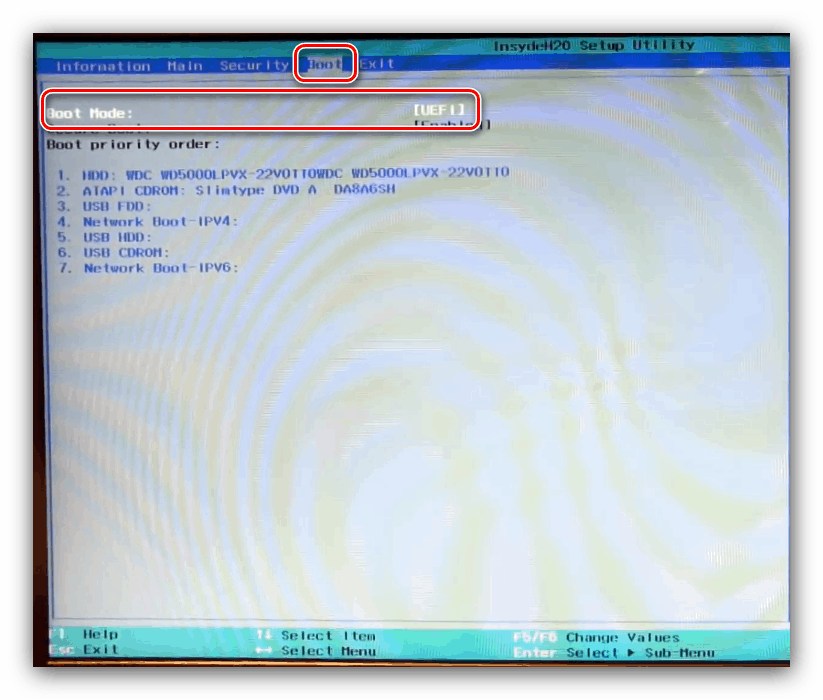
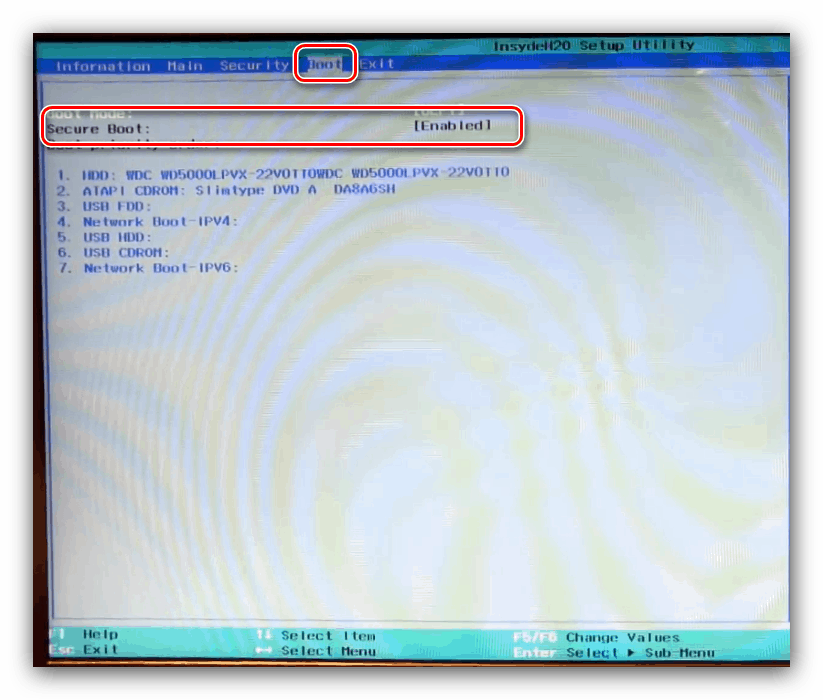
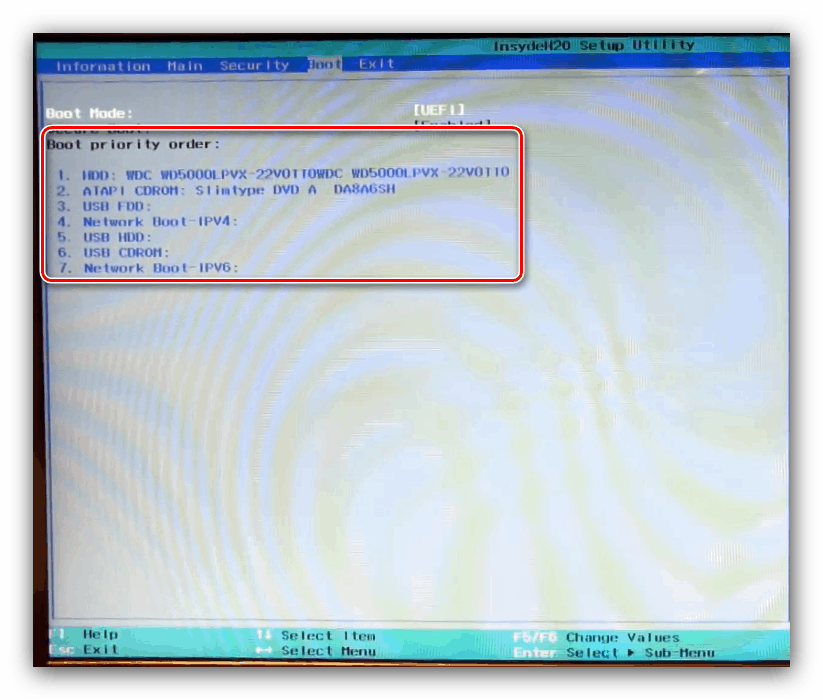
Izlaz iz kartice
Posljednji skup opcija uključuje spremanje ili vraćanje na tvorničke postavke: "Izlaz iz spremanja promjena" omogućuje vam spremanje promjena, "Izlaz bez promjena" zatvara BIOS bez promjene, a "Load Setup Defaults" vraća postavke upravljačkog softvera na tvorničke postavke. 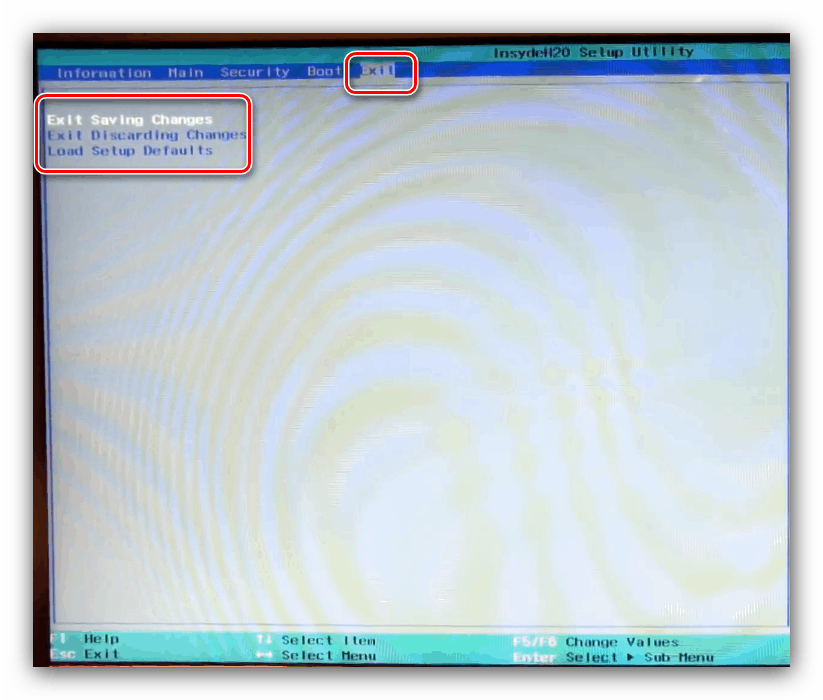
zaključak
Ispitali smo glavne BIOS parametre prijenosnih računala Acer. Kao što vidite, postavke su prilično ograničene u odnosu na firmver radne površine.